PS怎样制作烛光字效果
1、1. 双击打开Photoshop CS6软件。

2、2. 新建背景内容是背景色的空白文档。

3、3. 选工具箱中横排文字工具。
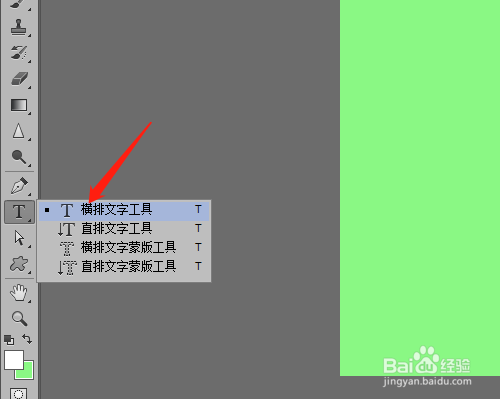
4、4. 文档中输入文字,按快捷键Ctrl+T变换大小。

5、5. 单击图层面板中添加图层样式fx中斜面和浮雕。
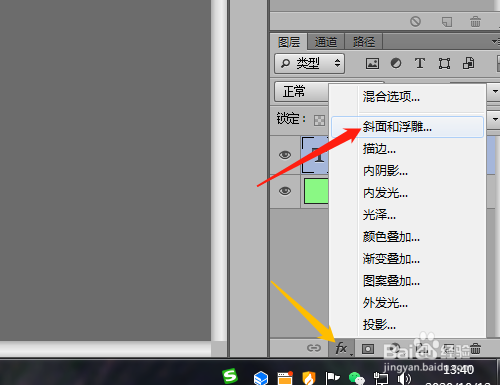
6、6. 对话框中设置斜面和浮雕,渐变叠加,投影,参数如图设置,确定。
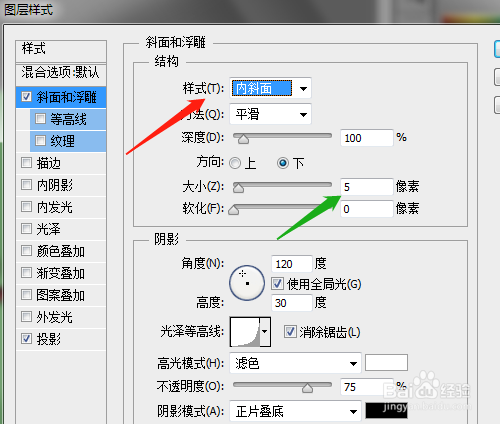
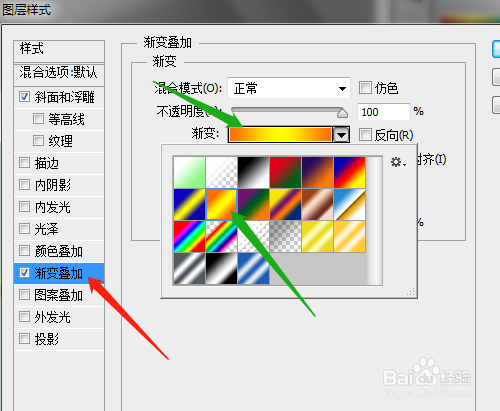
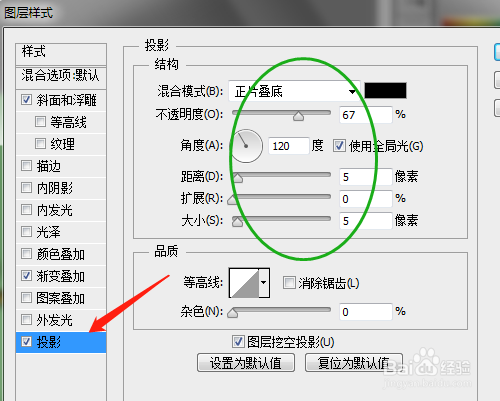
声明:本网站引用、摘录或转载内容仅供网站访问者交流或参考,不代表本站立场,如存在版权或非法内容,请联系站长删除,联系邮箱:site.kefu@qq.com。
阅读量:45
阅读量:43
阅读量:39
阅读量:20
阅读量:145